Heldigvis har Sony gjort sikkerhetskopieringsprosessen ekstremt enkel for PlayStation 4-brukere. Enten du tørker konsollen helt eller bare tar sikkerhetskopi som en forholdsregel, er alt du trenger et PlayStation Plus-abonnement eller en USB-minnepinne for å sikkerhetskopiere lagrede data på PS4.
Produkter som brukes i denne håndboken
- Last opp lagrer til skyen: 12 måneder med PlayStation Plus ($ 60 på Amazon)
- Kopier og lagre lagringene dine: 64 GB SanDisk Extreme Go USB-stasjon ($ 20 på Amazon)
Hvordan få tilgang til PlayStation Plus skylagring
For $ 60 kan du kjøpe et års abonnement på PlayStation Plus hvis du ikke allerede er medlem. Sammen med gratisspillene du kan laste ned hver måned, og muligheten til å spille online med venner, har PS Plus-medlemmer tilgang til Sonys skylagring. Du kan laste opp lagrede data til skyen og være sikker på at du vil ha tilgang til den så lenge du er medlem.
Slik laster du opp lagringsdataene dine:
- Naviger til PlayStation 4 innstillinger Meny.
- Klikk på Programstyrt datahåndtering for å få tilgang til menyen.
- Velg Automatisk opplasting.
-
Velg hvilke spill du vil ha lastet opp automatisk.
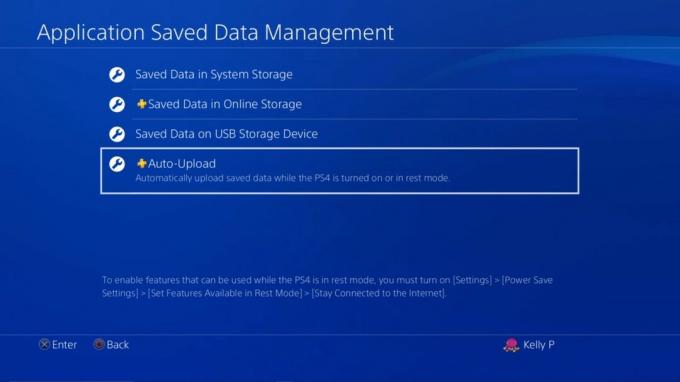 Kilde: Android Central
Kilde: Android Central
Ikke mer bekymringsfull hvis du har husket å lagre dataene dine etter at strømmen har gått ut under en storm. Så lenge du aktiverer "Forbli tilkoblet til Internett" i strøminnstillingene, laster systemet opp alle relevante data når det er slått på eller går i hvilemodus.
Du kan også raskt laste opp lagrede spilldata til skyen fra PlayStation 4-startskjermen ved å klikke på "Alternativer" -knappen mens spillet er uthevet. Toppalternativet i lokalmenyen er "Last opp / last ned lagrede data".
Lagre dataene dine manuelt på en USB-stasjon
Hvis du ikke har PlayStation Plus og ikke har noen interesse i å plukke den opp, har spillerne muligheten til å sikkerhetskopiere lagringsdataene manuelt. Det enkleste verktøyet å bruke til dette er en USB-stasjon. Du har sannsynligvis en som flyter rundt i en søppel skuff eller klippet til en nøkkelring.
Med USB-stasjonen din koblet til PlayStation 4:
- Naviger til PlayStation 4 ** innstillinger ** -menyen.
- Klikk på Programstyrt datahåndtering for å få tilgang til menyen.
- Velg Lagrede data i systemlagring.
- Velg Kopier til USB-lagringsenhet.
- Velg hver fil du vil sikkerhetskopiere.
- Ved å trykke på "Alternativer" -knappen vises "velg flere" -alternativet; på denne måten kan du velge et helt spillbibliotek med et enkelt klikk hvis du vil.
- Når alle dataene du vil lagre er valgt, klikk på Kopier.
Med filene dine nå lagret på PS Plus-skyen eller en USB-stasjon, kan du få tilgang til dem senere eller fra andre systemer. Når du er klar til å hente dem, er det bare å få tilgang til Program lagrede data menyen en gang til og klikk Lagrede data i online lagring eller Lagrede data på USB-lagringsenhet. Kopiering av filene dine til PS4 fungerer på samme måte som å kopiere dem fra den.
